안녕하세요, if.h una입니다~ 오늘은 대지분석을 위한 수치지도, 수치지형도(cad맵, 캐드 맵) 구하는 방법에 대해서 구체적으로 알아보겠습니다.
주로 건축학과 2학년 이후부터는 스스로 구하셔야 되는데요. 혹시 모르고 있을 여러분들을 위해 세세하게 알려드리도록 하겠습니다.
이번 글에서는 다운로드 과정, 그리고 작업 툴인 캐드나 라이노로 불러들이는 과정까지 알려드릴 건데요.
잘 설명해 드려보도록 할게요. 그럼 시작합니다!
사이트 분석에 있어서 가장 먼저 필요한 것이 컴퓨터 파일로 된 CAD 지도입니다.
프로젝트를 시작하게되면 본인이 작업할 사이트의 수치지도를 받아서 준비해야 하는데요.
수치 지도는 -> 국토정보플랫폼(http://map.ngii.go.kr/mn/mainPage.do)
여기서 다운 받으실 수 있습니다.
주로 축척 1:1000 지도 혹은 1:5000 지도를 다운로드 하시면됩니다.
본격적으로 다운로드 과정을 알려드리기 전에 사전지식을 알려드리자면 1:1000 지도 같은 경우는 국가에서 제공하는 가장 디테일한 수준의 지도입니다.
시골 같은 경우는 1:1000지도 제작이 안되어 있고 1:5000만 있는 경우가 많습니다. 이럴경우 어쩔수없이 1:5000을 사용하셔야 하는 경우도 생깁니다. (다음번에는 두 지도 간의 차이점을 더 자세히 알려드리도록 할게요.)
다음은 본격적인 다운로드 과정입니다.
1) 먼저 국토정보플랫폼 사이트에 들어가신 후에 수치지도를 클릭해줍니다.
2) 찾고 싶은 지역을 검색창에 입력해주세요.
3) 여기서 "간편 검색"을 눌러줍니다.
4) 그러면 왼쪽 위 같은 창이 나오게 되는데 "인덱스"나 "영역"을 누릅니다.
먼저 여기서 "인덱스"를 누르게 되면
5) 이렇게 푸른색 화면으로 나오게 됩니다. 먼저 5000 :1 영역 지도를 다운받아보겠습니다.
'인덱스'는 탭은 원하는 영역을 클릭해봅니다.
6) 이 푸른색 화면 중 원하는 수치지도를 선택하게 되면 다음과 같이 팝업이 됩니다. 여기서 '수치지도'를 눌러주시고 수치지형도(dxf파일)을 클릭해주신 뒤에 체크 박스를 체크하시고 다운받아주시면 됩니다. (뒤에 이 과정 다시 제대로 나옵니다.)
7) 좀 더 디테일 한 1 : 1000 영역을 다운받아보겠습니다. 제가 생각했던 땅보다는 더 넓은 범위가 필요합니다. 그러려면 적어도 빨간색으로 체크한 세 부분이 모두 포함되어야 합니다.
이렇게 되면 일일히 다운로드 해야 하는 귀찮은 상황이 벌어집니다.
(또한 앞서 말씀드렸다시피 푸른색에서 빈 흰색 화면은 1000:1 지도가 없다는 것을 의미합니다. 이런 경우 앞서 설명했다시피 난감한 상황에 봉착할 수도 있습니다.)
8) 이런 경우에 한 번에 여러 개를 체크할 수 있는 방법이 있습니다.
"영역" 탭을 누르고 "사각형"이나 "원형"을 선택하신 다음
원하는 영역만큼 드래그해줍니다.
그렇게 되면 왼쪽에 마찬가지로 수치지도가 뜨게 되고 여기서
필요한 지도들을 모두 찾아 체크해주면, 해당 영역들이 노란색으로 표시됩니다.
(1:5000 1개, 1:1000 3개)
9) 다운로드를 누르게 되면 다음과 같은 팝업창이 뜹니다.
여기서 일반 로그인을 누릅니다. (가입 안 하신 분들은 필히 하세요. 학기가 지나던 취직을 하시던 어차피 계속 들어오셔야 할 사이트입니다.)
10) 아이디 비밀번호 입력하시고 로그인을 누르시면
11) 이런창이 팝업이 되는데, 이름(자동) 생년월일 기입하시고,
사용 목적에 알맞게 눌러줍니다.
건축학과 학생들의 경우, "제작 및 활용 -> 교직, 학술, 연구정도"로 클릭하시면 되고, 다른 목적이신 분들은 목적에 맞게 잘 선택하시면 됩니다.
동의합니다. 박스에 체크하시고 다운로드 누르시면
12) 이런 창이 뜹니다. 체크 박스에 전체 선택해주시고 "전체 다운로드" 누르시면
하나의 압축 파일로 다운로드 됩니다.
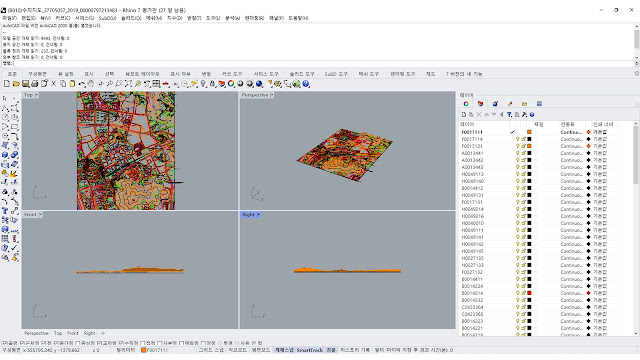 |
| 1:5000 도면 |
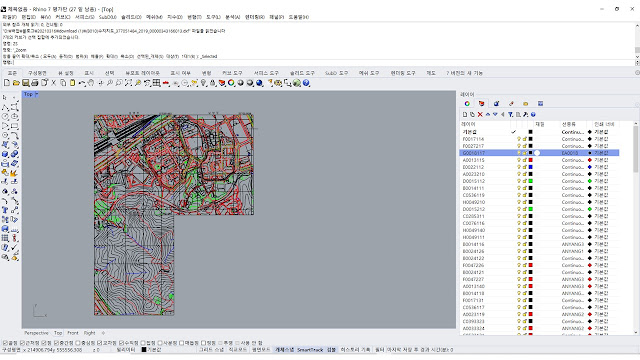 |
| 1:1000지도 세 개 한꺼번에 불러들인 것 |
13) 캐드나 라이노로 dxf파일들을 불러들이시면
이렇게 캐드 선으로 표현이 됩니다.
이렇게 1:1000, 그리고 1:5000 캐드 파일을 다운로드 받았습니다.
오늘은 굉장히 기본적인 내용에 대해서 알려드렸습니다.
혹시 모르고 있었을 친구들을 위해서 적었습니다.
오늘 쓴 글이 필요한 사람들에게 많은 도움이 되었으면 하네요.
다음에는 레이어 창에 나타나있는
알수 없는 코드들이 무엇인지에 대해서 알아보도록 하겠습니다.
긴 글 읽어주셔서 감사합니다. :)
혹시 과정 중에 이상한 부분이 있거나 잘 안되는 부분이 있으시면 언제든지 댓글 달아주시면 답변해드리도록 하겠습니다. :)


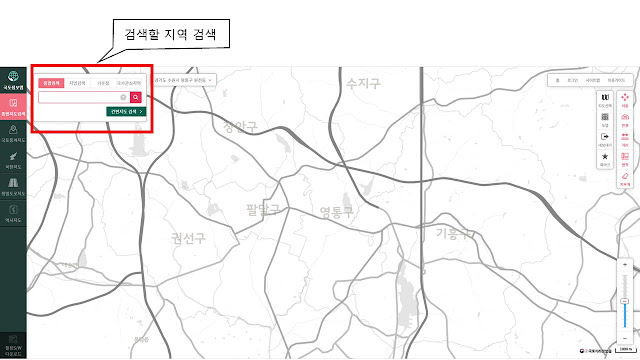










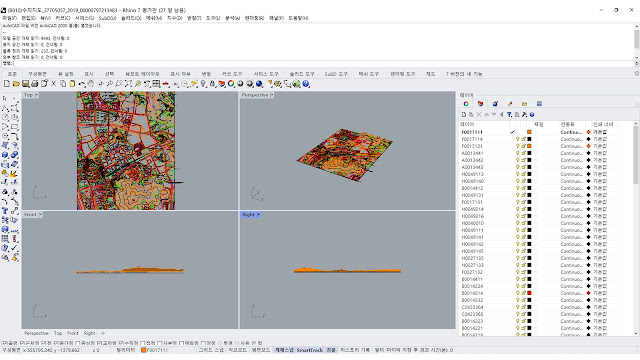
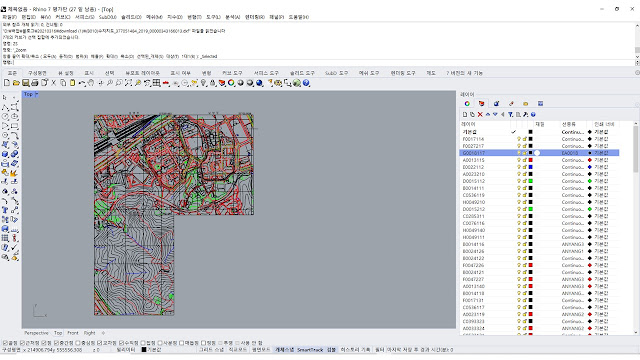



댓글
댓글 쓰기